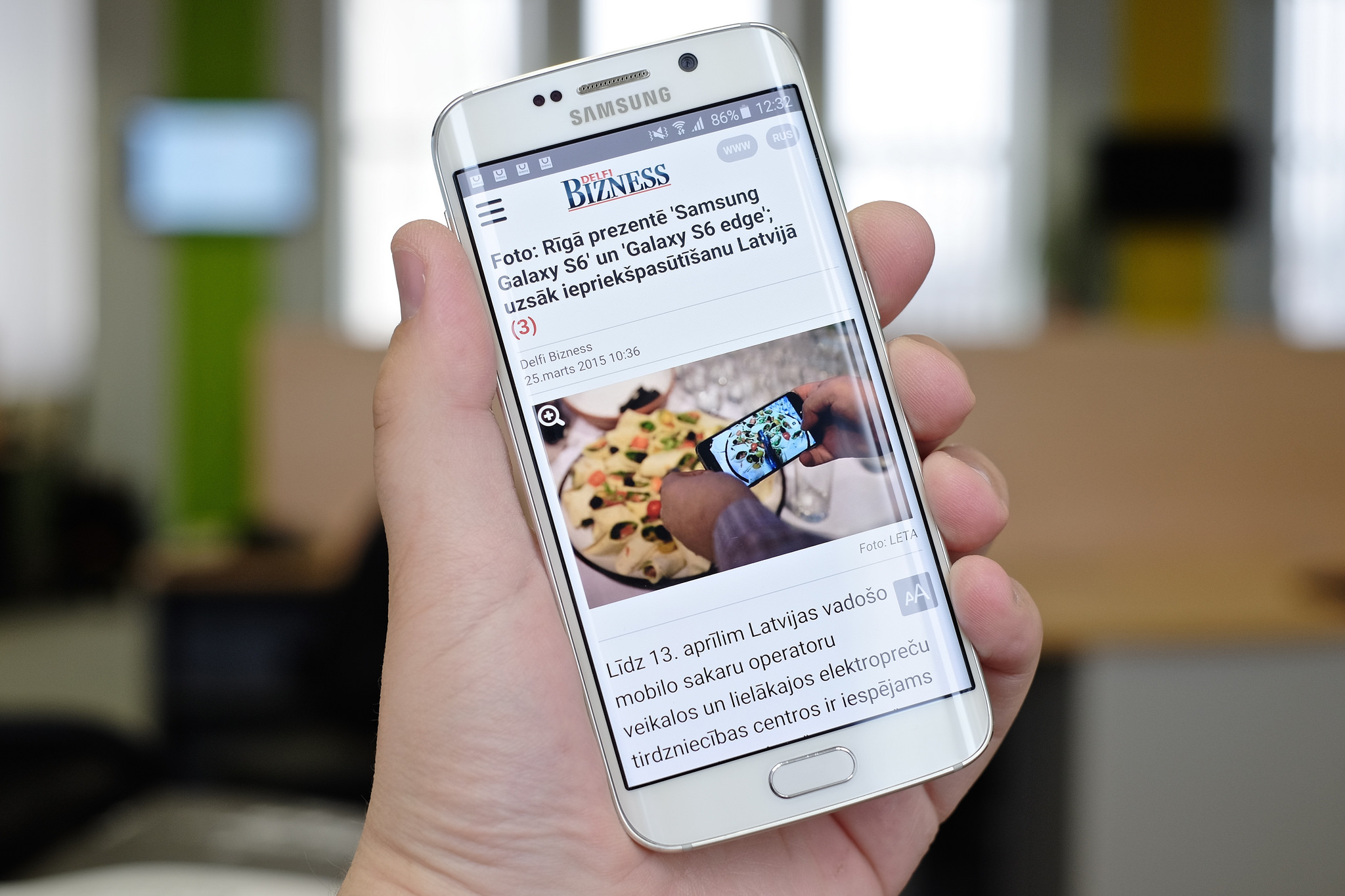Finalmente ci siamo. Dopo settimane, se non mesi di attesa, Android 7.0 Nougat ha fatto la sua comparsa ufficiale su Galaxy S6, Galaxy S6 Edge e Galaxy S6 Edge Plus poco dopo l’arrivo su Galaxy S7 e Galaxy S7 Edge.
Gli smartphone coinvolti nell’aggiornamento sono i no-brand, quelli cioè acquistati senza il marchio di un operatore, i brandizzati Vodafone e 3 Italia mentre se ne riparlerà a breve per quelli Tim e Wind.
I possessori di un telefonino di cui sopra dovrebbero aver ricevuto la notifica automatica della disponibilità dell’aggiornamento, di per sé molto pesante, viste le dimensioni di circa 994 MB. Scaricarlo è ovviamente consigliato ma a patto di prendere alcune precauzioni, per evitare poi spiacevoli inconvenienti.
Come installare
Come detto, sugli smartphone interessati, appena disponibile, apparirà il messaggio di richiesta di download dell’update. Se così non fosse, basterà recarsi nelle Impostazioni e poi in basso su Aggiornamento software e Scarica aggiornamenti manualmente. A quel punto con un clic si avvia la ricerca del file, che verrà trovato dal sistema.
Reperire il file su siti affidabili
Ma se per qualche ragione nemmeno questa procedura dovesse funzionare, allora conviene fare una capatina su Sammobile, il portale ufficioso di Samsung (cioè non affiliato ma conosciuto anche dagli stessi tecnici) che conserva già gli archivi di installazione di Android 7 per le diverse versioni di Galaxy S6.
Le precauzioni
Trattandosi di un major update, cioè del passaggio da un sistema operativo a quello più recente (da Android 6 a 7), è sempre consigliabile effettuare un backup dei contenuti che non si vogliono perdere, per ritrovarli poi senza problemi. Di suo, l’update non cancella nulla, nemmeno le impostazioni personali, ma non è così raro ritrovarsi tra applicazioni che si chiudono inaspettatamente, segnale che non prende bene e chat impazzite, dopo l’aggiornamento.
Formattare tutto
Per questo, durante l’aggiornamento si può proseguire inizializzando lo smartphone da zero o formattandolo subito dopo (Impostazioni – Backup e ripristino – Ripristina Dati di fabbrica – Ripristino Dispositivo – Elimina Tutto). A patto di prendere prima queste precauzioni.
L’account Samsung e il cloud
Per fortuna ci viene in aiuto l’account Samsung. Una volta impostato, si può andare nelle impostazioni e poi nel menu del backup per scegliere cosa salvare sul cloud dell’azienda. Tra gli elementi c’è la rubrica, i messaggi, le telefonate, persino file musicali, foto e video conservati sulla memoria interna.
Foto e video
Prendiamo in considerazione anche l’app Foto di Google, che è in grado di conservare tutti gli scatti del Rullino, come anche gli album presenti in memoria (anche sulla microSD), sulla nuvola di Big G senza limiti di spazio, a patto di tenerli in risoluzione standard, ottima per una visualizzazione su smartphone e TV.
Non perdere le chat e i file di WhatsApp
Le singole applicazioni potrebbero avere dei menu dedicati al backup dei file. Tra queste WhatsApp (Impostazioni – Chat – Backup delle chat) dedica un menu specifico al salvataggio di messaggio, foto e video. DI default l’opzione è attiva con un backup periodico ma nel caso della volontà di passare a Nougat è consigliato pigiare il tastino verde Esegui backup per ottenerne uno in tempo reale. A seconda delle dimensioni dell’archivio ci vorrà un po’ per mandare i contenuti sul cloud. Una volta reinstallato il client, WhatsApp riconoscerà la presenza dell’archivio memorizzato in precedenza, chiedendo se si vuole ripristinarlo o cominciare tutto da zero.
Calibrare la batteria
Come consigliano gli esperti del settore, ogni tanto è un bene ricalibrare la batteria, per tenerla sempre allineata con la reale autonomia. Farlo non è difficile:
- ricaricare al 100% e staccare il cavo
- digitare il codice *#0228# nel tastierino delle telefonate e premere su Quick Start
- dopo un riavvio, spegnere di nuovo il cellulare (noterete la batteria al 90%)
- riconnettere al caricabatteria lo smartphone da spento
- attendere il raggiungimento del 100% nella carica
- riaccendere il dispositivo e staccare il cavo
- a questo punto la calibratura è completa.